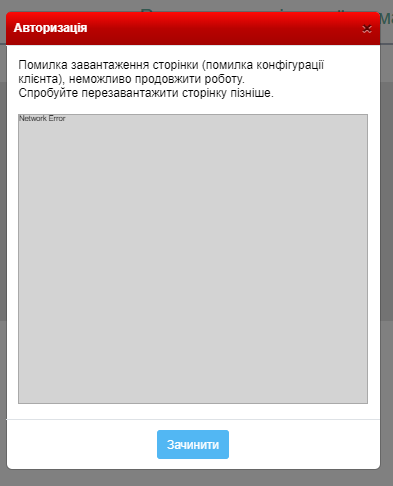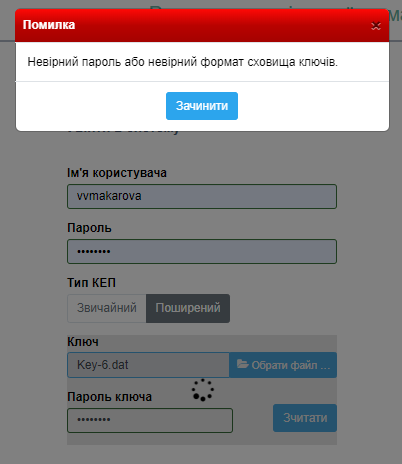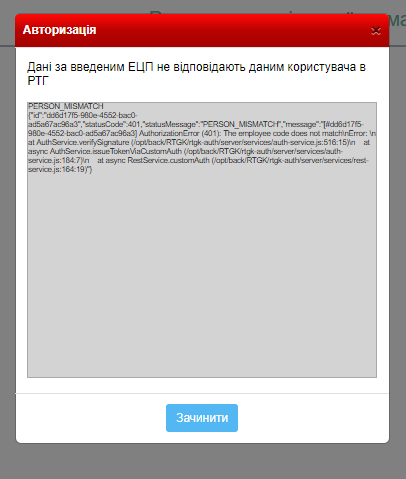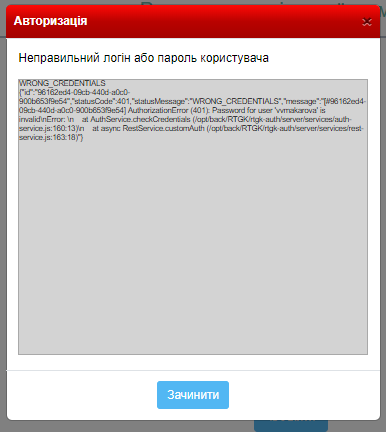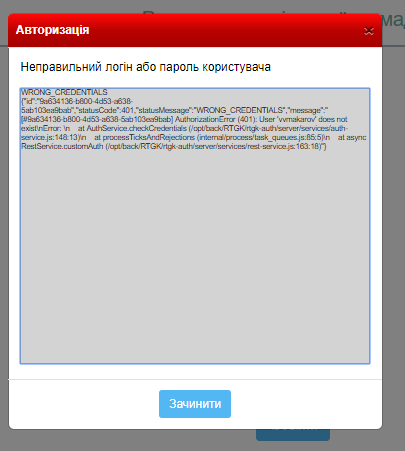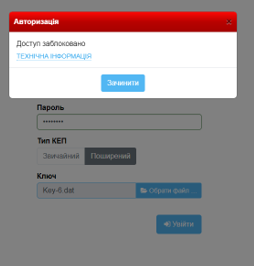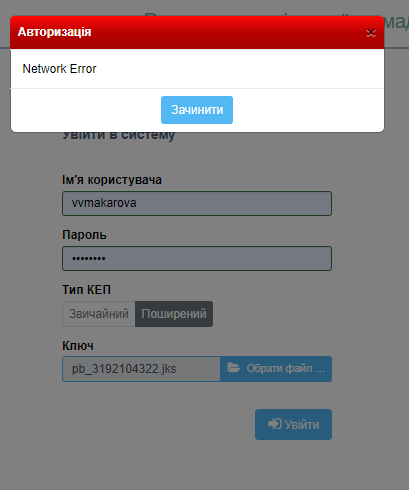(Б-21) Реєстр територіальних громад Киева : FAQ
FAQ
Звернення які відразу перенаправляємо на організаційну підтримку
- Додавання квартир
- Дзвінки з суду (окрім питань пов'язаних в входом до системи)
- Помилки виникають при роботі в самій системі
- Надання рахунку за використання системи
- Додавання населеного пункту (запросити копію паспорта)
- Додавання будинку (запросити документи підтверджуючи право власності)
- Додавання користувача (ПІБ користувача, структура)
- Звернення які потребують втручання адміна (встановити необхідні програми, забули дані входу)
Графік роботи орг підтримки – пн-чт 8.30-17.30 пт 8.30-16.15 обід 12.30-13.15 Робота з користувачами
- Не підключено СТІКЗ - сторінка сервісу не завантажується
- Не підключено Криптоафтограф - помилки ЕЦП
- Помилки з ЕЦП можуть виникати якщо термін дії перевищено, не підключені сертифікати
- Якщо виникають помилки саме Криптоафтографа увійти через кнопку тип ЕЦП - “Поширений”
- Термін дії перевищено - звернутись до структури яка видавала ЕЦП
- Виникає помилка не вірний логін або пароль - не оплачені рахунки, не вірно введені дані, ще не підключені до системи
- Ключі нотаріусів Алмаз та Кристал використати для входу в систему можливе тільки з використанням Криптоафтографа 1.4.1
- Система ІС РТГК працює в усіх браузерах
- У разі не можливості виконання запиту - фіксуємо звернення створюємо лист та перенаправляємо на пошту орг підтримки
Як швидко оновлюється інформація в Реєстрі після внесення змін Інформація в Реєстрі оновлюється відразу після внесення і збереження змін Вирішення проблем зі СТІКЗ Якщо при підключенні СТІКЗ не з'являється вікно для внесення пароля, та не йде підключення - потрібно запропонувати користувачу перезавантажити компьютер. Як перевести дзвінок на Організаційну підтримку 1) Ставимо на утримання дзвінок; 2) Набираємо вручну номер (366-81-59- Олена, 366-81-58 - Тетяна, 366-81-57 - Ольга) 3) Чекаємо відповідь (якщо не відповідають або зайнятий номер дзвонимо на інший декілька разів) 4) Коли Орг. підтримка відповіла, натискаємо перевести. Закриваємо звернення Якщо не вдалось перевести дзвінок, фіксуємо звернення дізнаємось всю інформацію та пересилаємо лист з даними користувача на електронну пошту, або просимо користувача перетелефонувати пізніше Основні питання при вході до системи
- Чи завантажується сторінка реєстра?
Якщо ні -Рішення: перевірити підключення СТІКЗ
- Яка саме помилка виникає
Користувач має натиснути технічна інформація і прочитати текст
- Якщо помилка Не вірний логін або пароль (Помилка 401)
Якщо все введено вірно - перенаправляємо на орг підтримку - користувача заблоковано (основна причина оплата за користування реєстром)
- Помилка ЕЦП
Спробувати зайти через поширений (якщо у користувача ввімкнено криптоафтограф обов'язково вимкнути)
Запитати коли видано ключ, якщо сток дії вичерпано звернутись до органів які видавали. Якщо недавно міняли, спробувати увійти через ЕЦП- поширений, якщо не вдалось, на орг підтримку
- Вхід відбувається, але сторінка довго завантажується, або інші не зрозумілі випадки коли не завантажується сторінка, натиснути - Shift+F5
- Питання по роботі криптоафтографа - для стабільної роботи системи використовуйте веб версію криптоафтографа - кнопку поширений. В зв’язку з проблемами програми «CryptoAutograph» та не уможливлення оновлення та усунення критичних помилок , його використання буде повністю припинено
Можливі помилки які виникають при авторизації Можливі типи помилок
- Не підключено СТІКЗ
- Інформаційне повідомлення, не помилка, користувач авторизується без криптоафтографа і через кнопку Звичайний
- Не правильно введено пароль до ключа або перевірити строк дії ключа
- обрано не той ключ
- Дана помилка виникає при використанні браузера Mozilla Firefox, спробуйте увійти за допомогою Google Chrome або встановити браузер з цього посилання https://files.mmb.pp.ua/wl/?id=fYIvg2mRYtM3NLqDS3dpROfPJGMXmuVR
Також рекомендуємо в подальшому використовувати операційну систему Windows XP (на даний момент вона вже не підтримується і не оновлюється), а перейти на більш сучасні операційні системи Windows 7 та Windows 10 при роботі в них помилок не виникає. 29039217.bmp
- Не вірно введено логін або пароль -перевірити правильність вводу даних. У другій строці написано що саме не вірно (логін/пароль дивитись скрін 1 та 2)
- Доступ користувачу заблоковано (наприклад нотаріус за несплату)
- Помилка при вимкнені СТІКЗ в процессі роботи
- 1. Перейти на сторінку Реєстру
2. Нажать на клавиатуре “F12”
3. Правой кнопкой мышки нажать на значок ↻ “обновить”
4. Выбрать “Очистка кеша и жесткая перезагрузка”
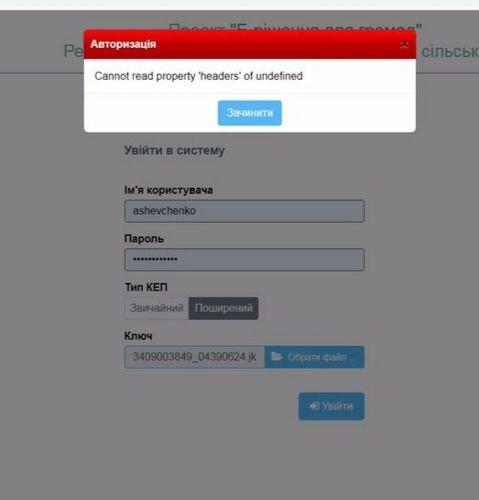
- Сторінка не завантажується - для вирішення даної складності натиснути Shift+F5 або Ctrl+F5 або перезавантажити СТИКЗ
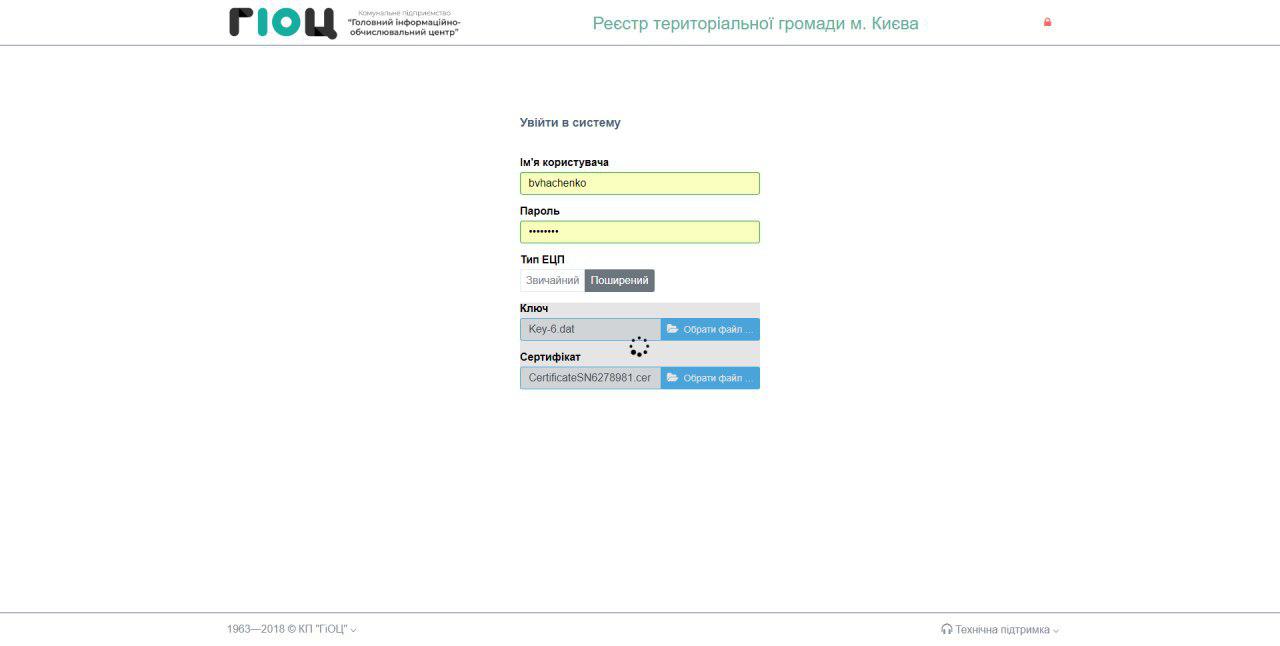 Авторизація в системі
Для того щоб увійти в систему, потрібно у адресному рядку браузера ввести адресу: (для нотаріусів) і натиснути клавішу Enter клавіатури. На екрані відкриється сторінка входу в Систему, яка має наступний вигляд. Користувачу системи необхідно ввести логін, пароль та обрати шлях до ключа та сертифікату у відповідні поля форми та натиснути кнопку «Увійти».
Авторизація в системі
Для того щоб увійти в систему, потрібно у адресному рядку браузера ввести адресу: (для нотаріусів) і натиснути клавішу Enter клавіатури. На екрані відкриється сторінка входу в Систему, яка має наступний вигляд. Користувачу системи необхідно ввести логін, пароль та обрати шлях до ключа та сертифікату у відповідні поля форми та натиснути кнопку «Увійти».
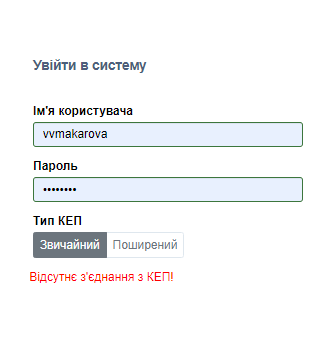 1 - Ім'я користувача
1 - Ім'я користувача
 Логін до системи РТГК
2 - Пароль
Логін до системи РТГК
2 - Пароль
 Пароль до системи РТГК
Пароль до системи РТГК
3 - Тип КЕП
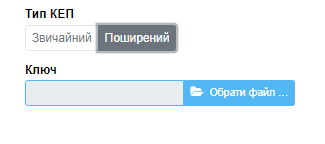 Обрати “Поширений”
Обрати “Поширений”
4 - Ключ
 Особистий ключ який отримали в АЦСК
Особистий ключ який отримали в АЦСК
5 - Пароль до ключа
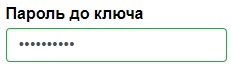 Пароль від KEY-6.DAT
6 - Зчитати
Пароль від KEY-6.DAT
6 - Зчитати
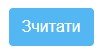 Натиснути на кропку для перевірки паролю
Натиснути на кропку для перевірки паролю
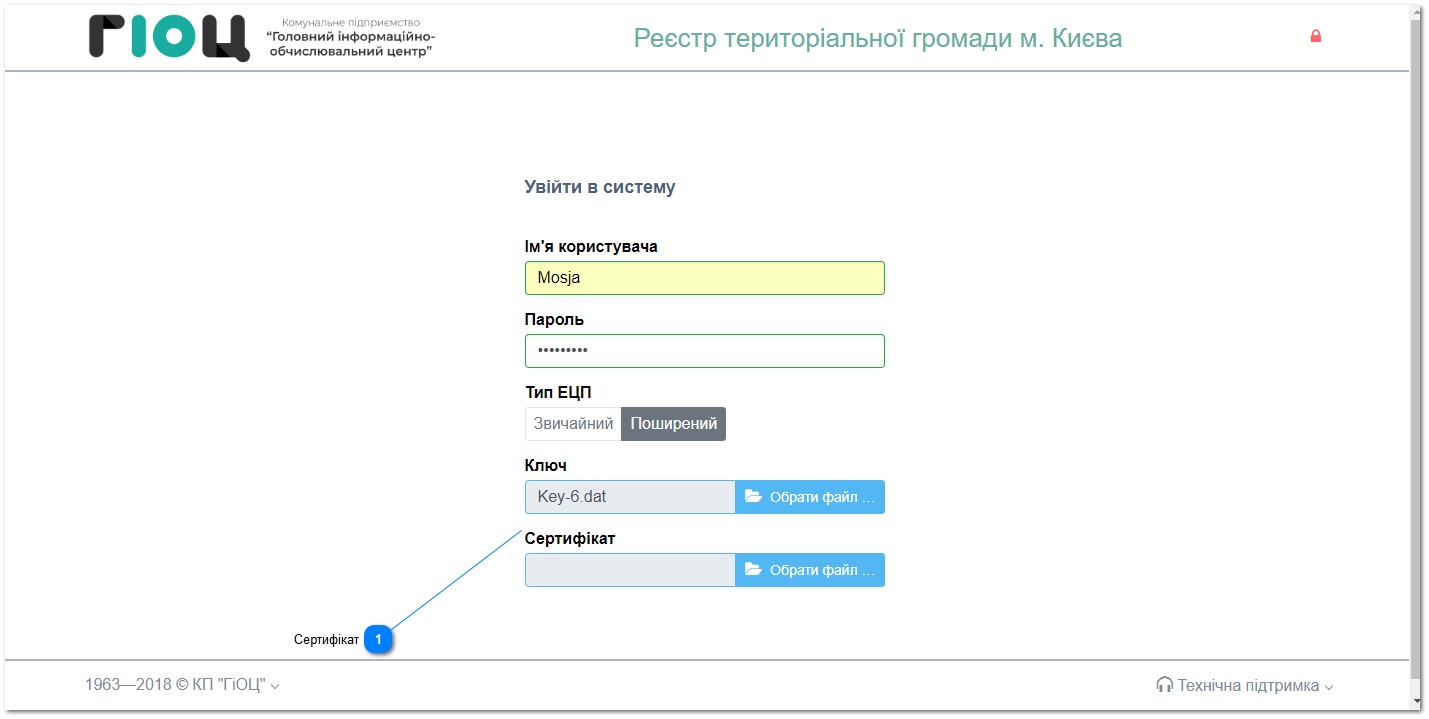
7 - Сертифікат
 Додати сертифікат
Сертифікат можна знайти або в папці з ЕЦП або на диску С в папці myCrt
Відео-Інструкція
{{download/resources/com.atlassian.confluence.plugins.confluence-view-file-macro:view-file-macro-resources/images/placeholder-medium-multimedia.png?0x250}}РТГК.mp4
Причини того що не роздрукувався витяг/довідка про реєстрацію
Додати сертифікат
Сертифікат можна знайти або в папці з ЕЦП або на диску С в папці myCrt
Відео-Інструкція
{{download/resources/com.atlassian.confluence.plugins.confluence-view-file-macro:view-file-macro-resources/images/placeholder-medium-multimedia.png?0x250}}РТГК.mp4
Причини того що не роздрукувався витяг/довідка про реєстрацію
- не додано документ в ЕКГ
Довідка про реєстрацію
Помилка тільки з певним ЕКГ - ПІБ (кроки відтворення)
Натиснути друк напис “відсутні документи для печаті”
Натиснути перегляд ЕКГ → друк → виникає помилка Технічна інформація - “помилка формування документа”
Вспливаючі вікна Chrome (увімкнення/відключення)
Зазвичай браузер Chrome блокує спливаючі вікна (при цьому в адресній строчці значок  ). Дану функцію можна вимкнути.
Як увімкнути або вимкнути спливаючі вікна
). Дану функцію можна вимкнути.
Як увімкнути або вимкнути спливаючі вікна
- Запустити браузер Chrome;
- Обрати Налаштування;
- У нижній частині оберіть Додаткові
- У розділі “Конфедиційність та безпека” натисніть Налаштування контенту
- Оберіть Спливаючі вікна
- Натисніть на перемикач Дозволені
Як змінити налаштування для певного сайту Не всі спливаючі вікна - реклама або спаму. Деякі надійні сайти показують в них контент. Як дозволити сайту показувати спливаючі вікна
- Запустити браузер Chrome;
- Відкрити сторінку, на якій заблоковані спливаючі вікна
- Оберіть посилання на потрібне спливаюче вікно
Як заборонити сайту показувати вспливаючі вікна
- Запустити браузер Chrome;
- Обрати Налаштування;
- У нижній частині оберіть Додаткові
- У розділі “Конфедиційність та безпека” натисніть Налаштування контента
- Оберіть Вспливаючі вікна
Якщо сайте немає в переліку поряд з написом “Блокувати” натисніть Додати. Після цього введіть адресу сайта, використовуя шаблон
Використання ключа Алмаз в Реєстрі
Ключ «Алмаз»:
- можуть використовувати користувачі, якщо в них встановлено новий криптоавтограф (версія 1.4.1);
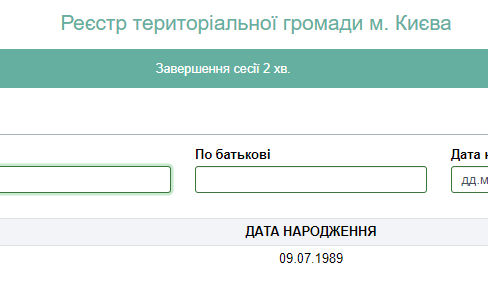 - при поширеному вході він не працює (немає можливості обрати Key-6.dat з флешки Алмаз).
При зверненні користувачів з приводу роботи ключа «Алмаз», прохання запитати його про версію криптоафтографа. Якщо версія на співпадає, надіслати нам листа з вказанням в темі листа «КРИПТО», а в тілі листа контактні данні користувача (телефон, та ПІБ).
- при поширеному вході він не працює (немає можливості обрати Key-6.dat з флешки Алмаз).
При зверненні користувачів з приводу роботи ключа «Алмаз», прохання запитати його про версію криптоафтографа. Якщо версія на співпадає, надіслати нам листа з вказанням в темі листа «КРИПТО», а в тілі листа контактні данні користувача (телефон, та ПІБ).
Підключення до реєстра для нотаріусів
Для підключення нотаріуса до системи ІC РТГК необхідно перейти на сайт “Відділення нотаріальної палати м. Києві” https://vnpu.kiev.ua/ , та знайти розділ підключення до реєстру м. Києва. Для запиту на підключення, необхідно бути зареєстрованим користувачем
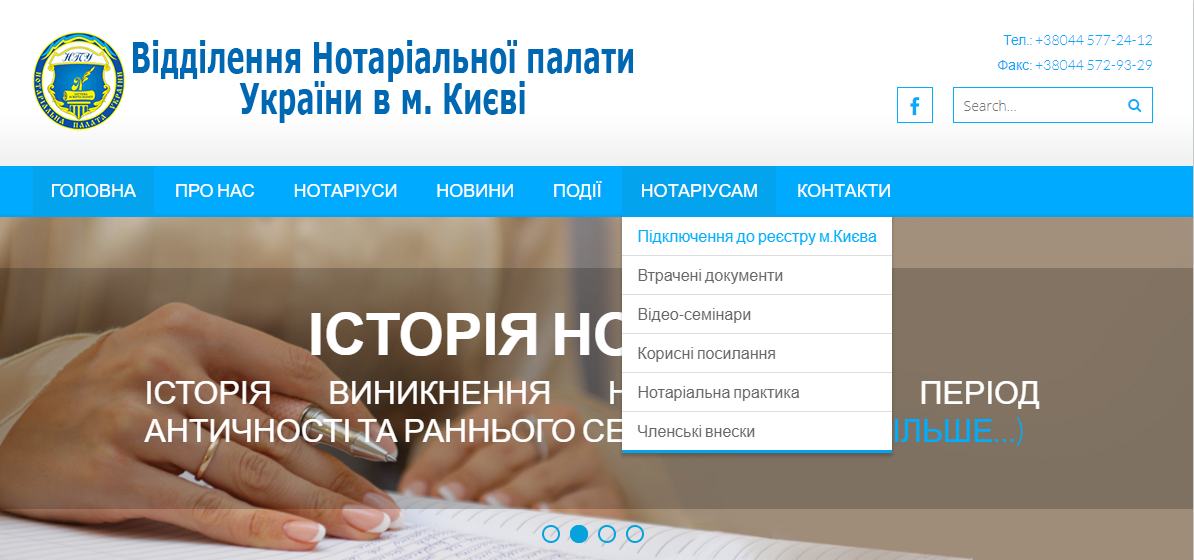
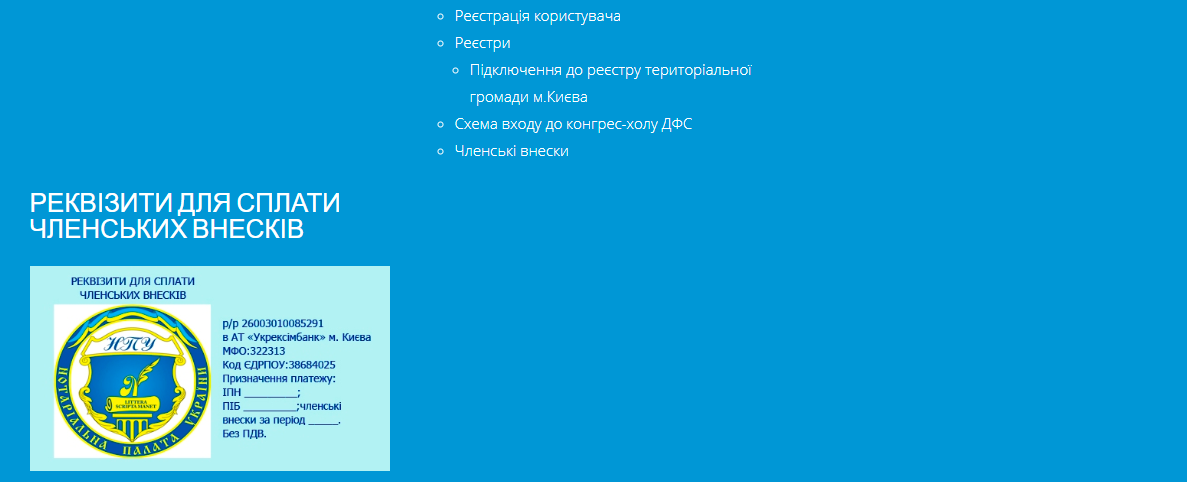 Як швидко підключать до Реєстру після оплати
Для підключення нотаріуса до системи ІC РТГК необхідно надіслати скріншот або фото платіжного документа на пошту notarius.gioc@kmda.gov.ua або на пошту технічної підтримки та переслати на Замовника
Підключення до реєстра для РДА та інші гос. структири
Для підключення РДА та гос структур до системи ІC РТГК необхідно керівнику відділу написати лист з переліком осіб, яких необхідно підключити, на ім'я Гайдамаки
ЕЦП
Відповідно до Правил створення, адміністрування, ведення реєстру територіальної громади (в частині реєстрації/зняття з реєстрації місця проживання/перебування фізичних осіб), визначених в Додатку 1 до Порядку передачі органами реєстрації інформації до Єдиного державного демографічного реєстру, працівники органу реєстрації, на яких покладено завдання з реєстрації/зняття з реєстрації місця проживання/перебування фізичних осіб, мають отримати електронний цифровий підпис в одному з акредитованих центрів сертифікації ключів (електронний реєстр суб’єктів, які надають послуги, пов’язані з електронним цифровим підписом, та перелік акредитованих центрів сертифікації ключів розміщені на сайті центрального засвідчувального органу Мін’юсту: http://czo.gov.ua/ca-registry?type=4). Для отримання електронного цифрового підпису, вповноважений працівник (працівники) органу реєстрації мають:
- Ознайомитись із документами про порядок реєстрації та видачі електронних ключів на сайтах Акредитованих центрів сертифікації ключів (АЦСК) інформаційно-довідкового департаменту ДФС (http:%%//%%www.acskidd.gov.ua), АЦСК органів юстиції України (https:%%//%%ca.informjust.ua), ДП «Українськіспеціальні системи» (http:%%//%%csk.uss.gov.ua), АЦСК ТОВ «Ключові системи» (http:%%//%%ksystems.com.ua); - Підготувати відповідний перелік документів та подати їх на реєстрацію до АЦСК одного із уповноважених державних органів.
- Здійснити процедуру реєстрації та отримати надійний особистий ключ (надалі «приватний ключ», ПК)
Пошук сертифіката
Як швидко підключать до Реєстру після оплати
Для підключення нотаріуса до системи ІC РТГК необхідно надіслати скріншот або фото платіжного документа на пошту notarius.gioc@kmda.gov.ua або на пошту технічної підтримки та переслати на Замовника
Підключення до реєстра для РДА та інші гос. структири
Для підключення РДА та гос структур до системи ІC РТГК необхідно керівнику відділу написати лист з переліком осіб, яких необхідно підключити, на ім'я Гайдамаки
ЕЦП
Відповідно до Правил створення, адміністрування, ведення реєстру територіальної громади (в частині реєстрації/зняття з реєстрації місця проживання/перебування фізичних осіб), визначених в Додатку 1 до Порядку передачі органами реєстрації інформації до Єдиного державного демографічного реєстру, працівники органу реєстрації, на яких покладено завдання з реєстрації/зняття з реєстрації місця проживання/перебування фізичних осіб, мають отримати електронний цифровий підпис в одному з акредитованих центрів сертифікації ключів (електронний реєстр суб’єктів, які надають послуги, пов’язані з електронним цифровим підписом, та перелік акредитованих центрів сертифікації ключів розміщені на сайті центрального засвідчувального органу Мін’юсту: http://czo.gov.ua/ca-registry?type=4). Для отримання електронного цифрового підпису, вповноважений працівник (працівники) органу реєстрації мають:
- Ознайомитись із документами про порядок реєстрації та видачі електронних ключів на сайтах Акредитованих центрів сертифікації ключів (АЦСК) інформаційно-довідкового департаменту ДФС (http:%%//%%www.acskidd.gov.ua), АЦСК органів юстиції України (https:%%//%%ca.informjust.ua), ДП «Українськіспеціальні системи» (http:%%//%%csk.uss.gov.ua), АЦСК ТОВ «Ключові системи» (http:%%//%%ksystems.com.ua); - Підготувати відповідний перелік документів та подати їх на реєстрацію до АЦСК одного із уповноважених державних органів.
- Здійснити процедуру реєстрації та отримати надійний особистий ключ (надалі «приватний ключ», ПК)
Пошук сертифіката
- Сертифікат моєжна знайти на флешці, папці на робочому столі, папці з ЕЦП, в папці MY CRT, Certificate на диску С
- Якщо не змогли знайти сертифікат то можна скачати в одному з центрів сертифікації
1. АКРЕДИТОВАНИЙ ЦЕНТР СЕРТИФІКАЦІЇ КЛЮЧІВ
Для початку, визначте ЕЦП якого АЦСК Ви користуєтеся. Після чого, заходите на сайт АЦСК.
1.1. Акредитований центр сертифікації ключів ІДД ДФС
Посилені сертифікати відкритих ключів необхідно завантажити на персональний комп'ютер користувача з розділу «Пошук сертифікатів» офіційного інформаційного ресурсу АЦСК ІДД, використовуючи поля «Код ЄДРПОУ» / «Код платника податків» за посиланням **https:%%//%%acskidd.gov.ua/certificates-search**
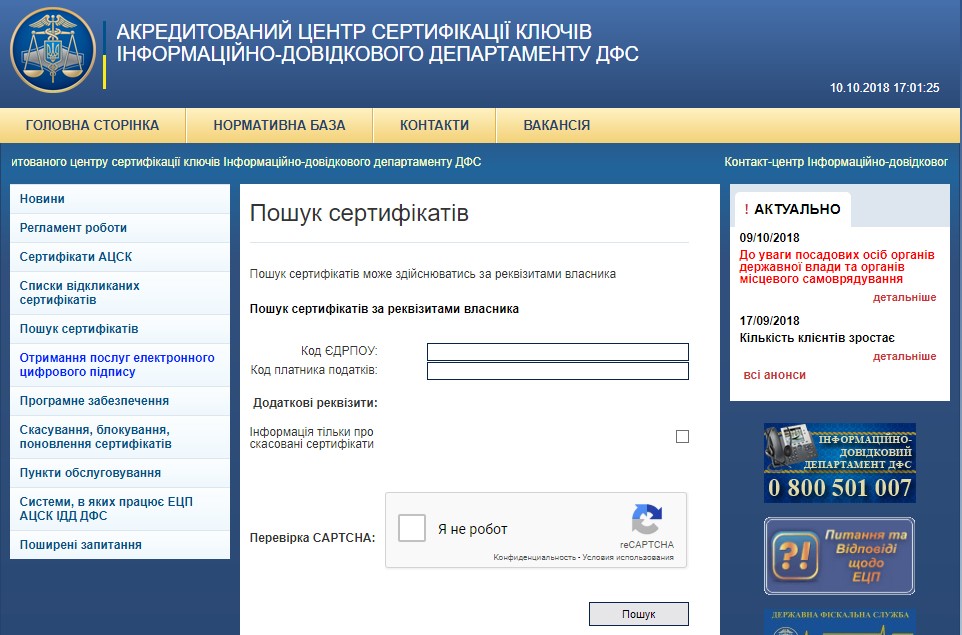 Завантажувати потрібно перший сертифікат в таблиці.
Завантажувати потрібно перший сертифікат в таблиці.
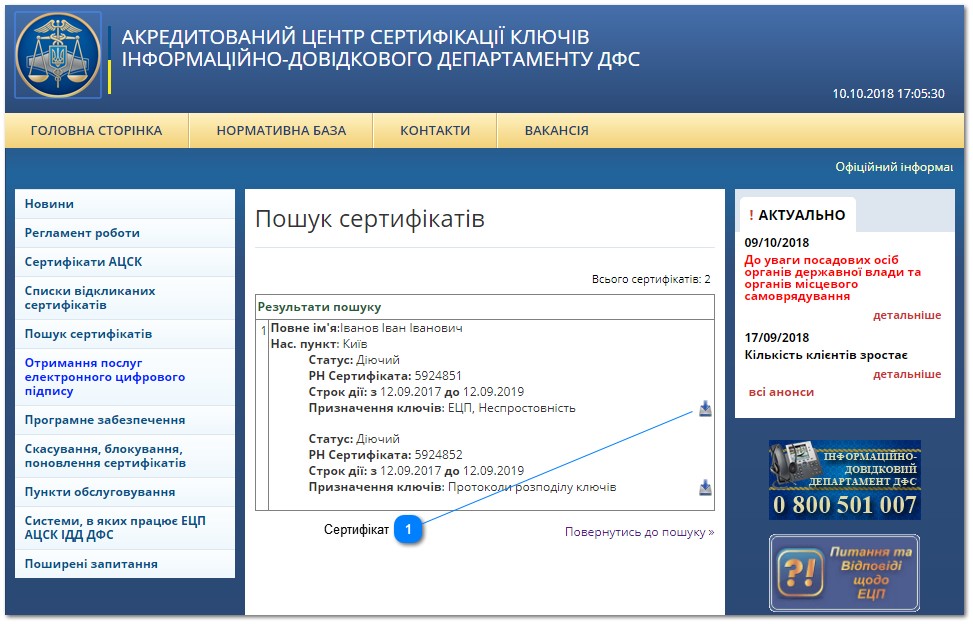 1 - Сертифікат
1 - Сертифікат
 Потрібний сертифікат
Потрібний сертифікат
1.2. Акредитований центр сертифікації ключів органів юстиції України
Посилені сертифікати відкритих ключів необхідно завантажити на персональний комп'ютер користувача з розділу «СЕРТИФІКАТИ ПІДПИСУВАЧІВ» офіційного інформаційного ресурсу АЦСК органів юстиції України, використовуючи поля «Реєстраційний номер сертифіката» / «Код платника податків» за посиланням https://ca.informjust.ua/certificates-search__
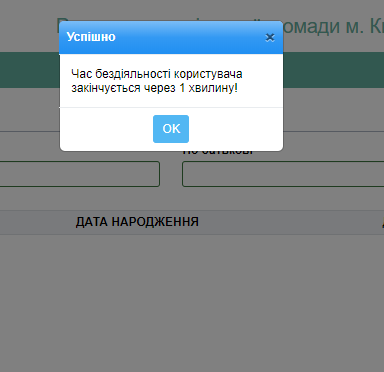 пошук шляхом зчитування ключа
пошук шляхом зчитування ключа
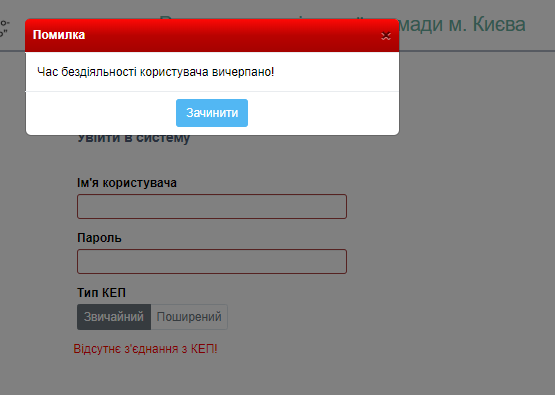 за реквізитами власника
за реквізитами власника
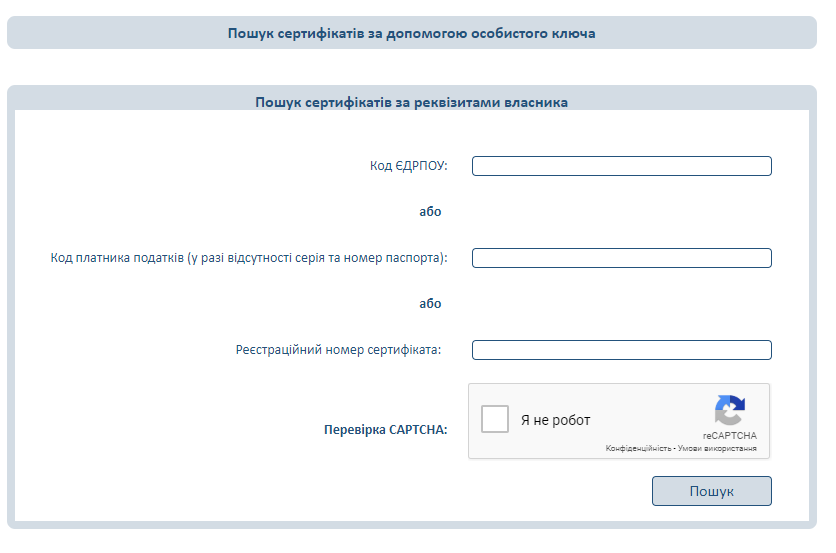
Завантажувати потрібно перший сертифікат в таблиці.
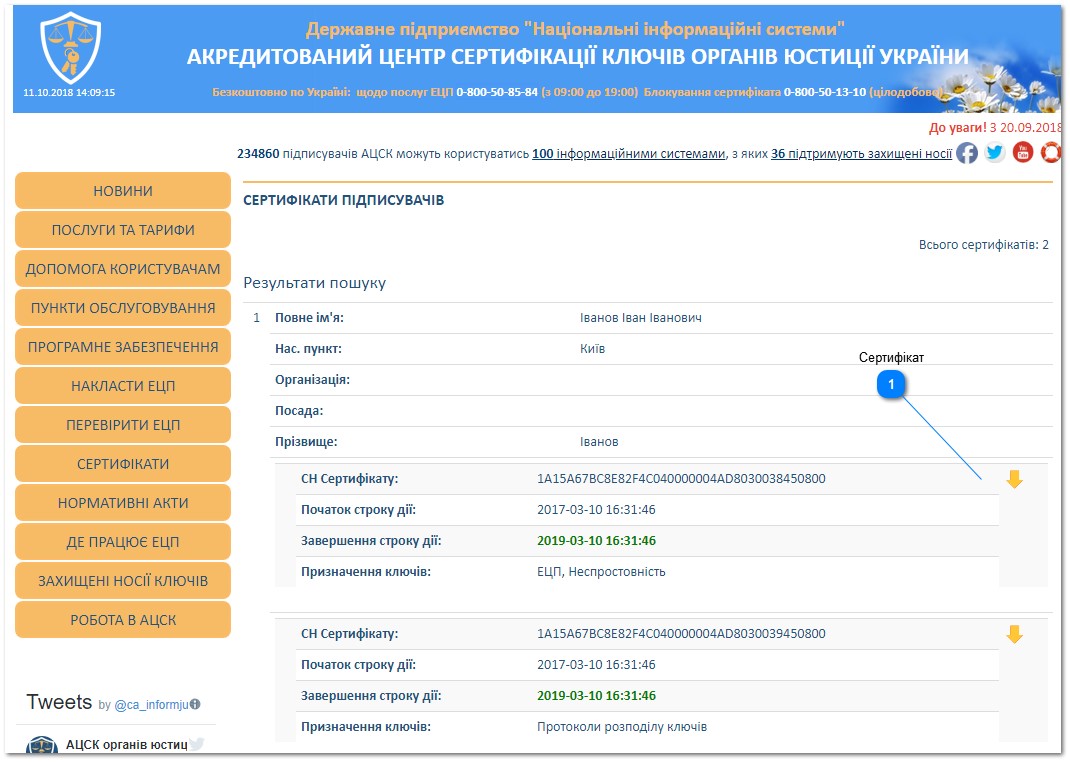
1 - Сертифікат
 Потрібний сертифікат
Потрібний сертифікат
1.3. Акредитований центр сертифікації ключів АТ КБ “ПРИВАТБАНК
Посилені сертифікати відкритих ключів необхідно завантажити на персональний комп'ютер користувача з розділу «СЕРТИФІКАТИ» офіційного інформаційного ресурсу АЦСК АТ КБ “ПРИВАТБАНК використовуючи поля «Власник» / «ІПН» за посиланням https://acsk.privatbank.ua/certs__
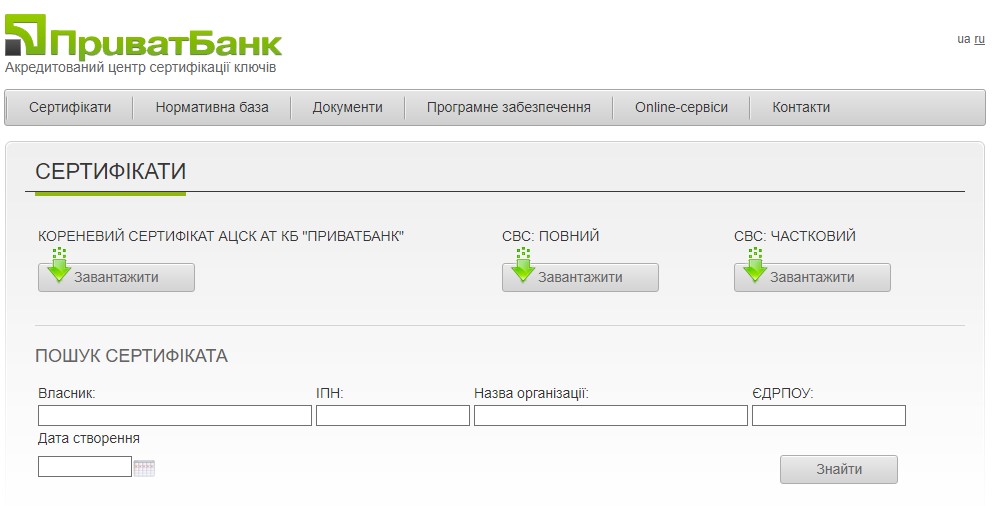 Завантажувати потрібно перший сертифікат в таблиці
Завантажувати потрібно перший сертифікат в таблиці
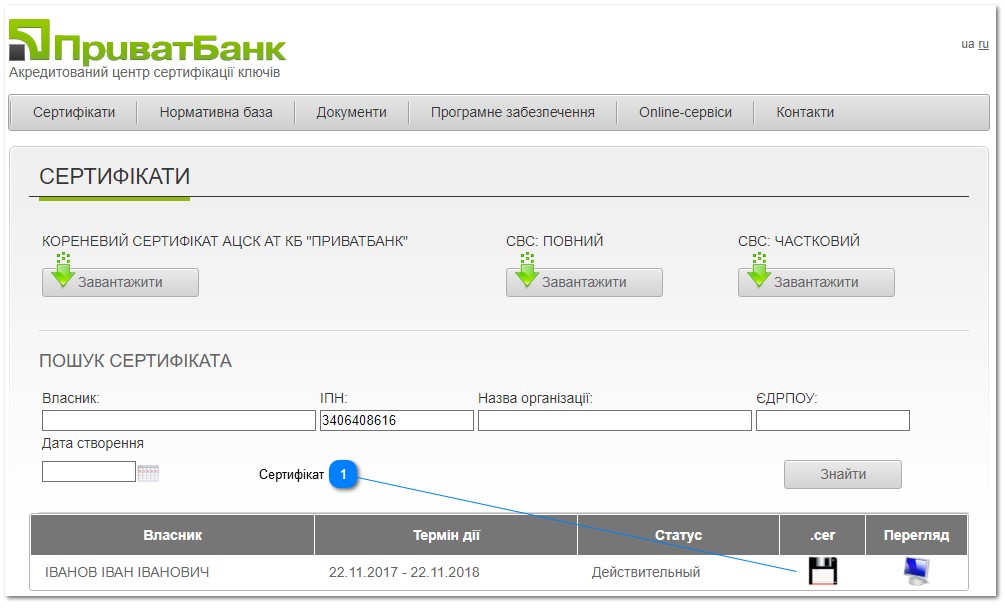
1 - Сертифікат
 Потрібний сертифікат
Питання щодо терміну бездіяльності в Реєстрі
Якщо користувач не користується Рєестром протягом 30 хвилин (якщо відкрито більше вкладок 10 хвилин) виникає інформаційне повідомлення
Потрібний сертифікат
Питання щодо терміну бездіяльності в Реєстрі
Якщо користувач не користується Рєестром протягом 30 хвилин (якщо відкрито більше вкладок 10 хвилин) виникає інформаційне повідомлення
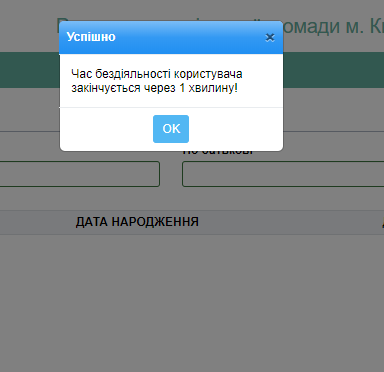
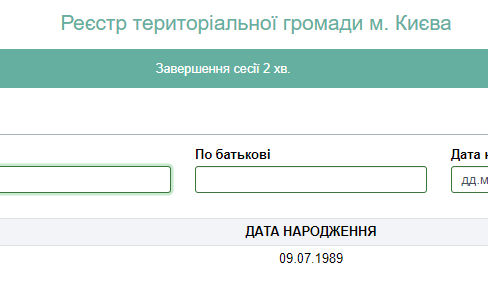 В разі, якщо користувач не скористався повідомленням виникає наступна помилка
В разі, якщо користувач не скористався повідомленням виникає наступна помилка
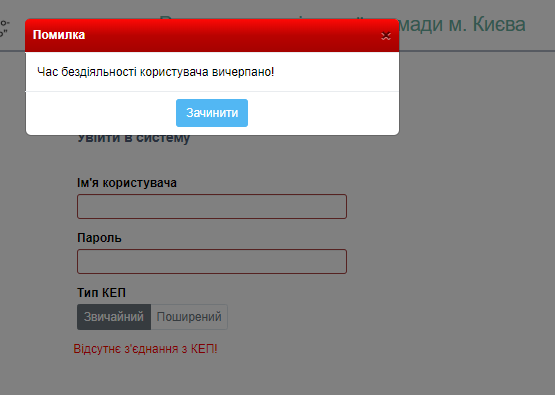 ОС та браузери з якими Реєстр працює без помилок
Для роботиз Реєстром рекомендовано використовувати ОС Windows 7 та вище браузер Google Chrome, Opera та Mozilla Firefox можуть виникати помилки , Якщо користувач використовує Windows ХР рекомендуємо браузер Mozilla Firefox версія 52
Перевищено ліміт витягів
Кількість витягів для нотаріусів
ОС та браузери з якими Реєстр працює без помилок
Для роботиз Реєстром рекомендовано використовувати ОС Windows 7 та вище браузер Google Chrome, Opera та Mozilla Firefox можуть виникати помилки , Якщо користувач використовує Windows ХР рекомендуємо браузер Mozilla Firefox версія 52
Перевищено ліміт витягів
Кількість витягів для нотаріусів
- перегляд 10/50 (година/доба)
- витяг 10/50 (година/доба)
Для соц захисту, кількість витягів можна регулювати, в залежності від ситуації. Перенаправляємо на орг відділ